Apache Hive es una herramienta de almacenamiento de datos construida sobre Hadoop. Los datos estructurados se pueden manejar con el lenguaje de consulta de Hive. En este artículo, vamos a ver las opciones que están disponibles con las bases de datos en Hive.
La base de datos se utiliza para almacenar información. La colmena creará un directorio para cada una de sus bases de datos creadas. Todas las tablas que se crean dentro de la base de datos se almacenarán dentro de los subdirectorios del directorio de la base de datos. Podemos encontrar la ubicación en HDFS (Sistema de archivos distribuidos de Hadoop) donde se crean los directorios para la base de datos al verificar la propiedad hive.metastore.warehouse.dir en el archivo /conf/hive-site.xml .

/user/hive/warehouse es la ubicación de directorio predeterminada establecida en la propiedad hive.metastore.warehouse.dir donde se crean todos los directorios de bases de datos y tablas. La ubicación es configurable y podemos cambiarla según nuestros requisitos. Por ejemplo, si hemos creado la base de datos con el nombre Test , Hive creará el directorio /user/hive/warehouse/Test.db . Hagamos una demostración rápida de esto.
Paso 1: Inicie todos los demonios de Hadoop.
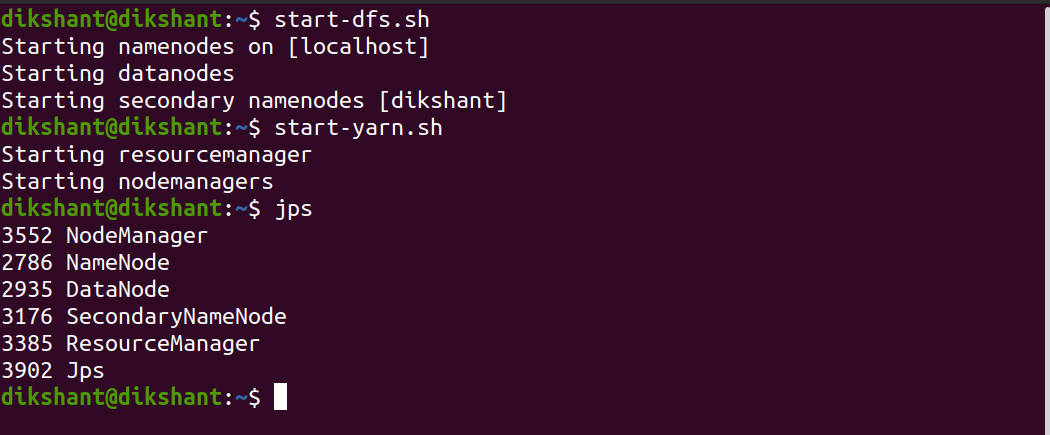
Paso 2: Inicie el shell de Hive.
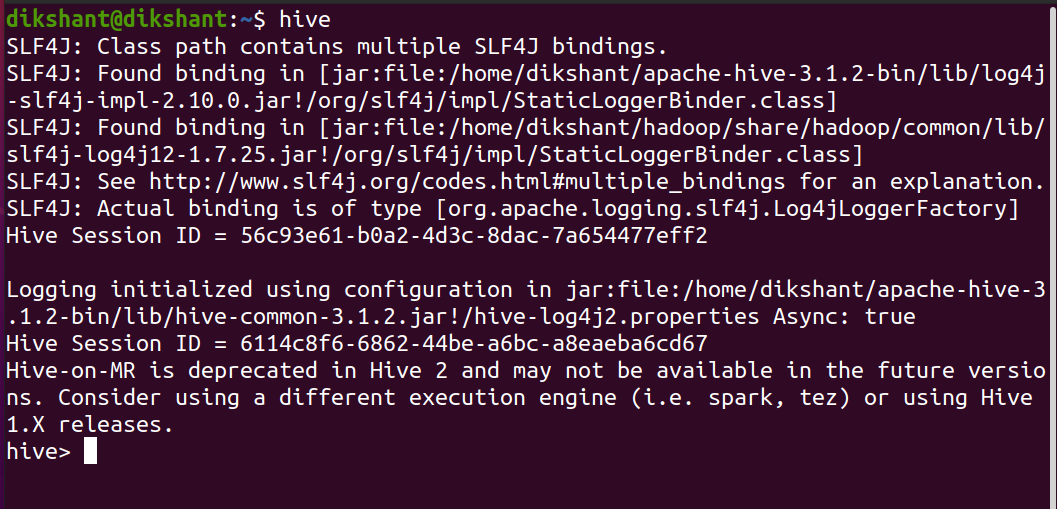
Paso 3: Cree una base de datos con el nombre Prueba .
Sintaxis:
CREATE DATABASE <database-name>;
Dominio:
create database Test;

Paso 4: verifique la ubicación /user/hive/warehouse en HDFS para ver si el directorio de la base de datos está creado o no. Para Hadoop 3, vaya a http://localhost:9870 y para Hadoop 2, vaya a http://localhost:50070 para buscar el Node de nombre. Haga clic en Utilidades -> Examinar el sistema de archivos y luego muévase a /user/hive/warehouse .

En la imagen de arriba, podemos ver que la base de datos Test.db está disponible.
Opciones disponibles con base de datos en Hive
1. Ubicación
La opción Ubicación ayuda al usuario a anular la ubicación predeterminada donde se crea el directorio de la base de datos. Como sabemos, el directorio predeterminado donde se crean las bases de datos es /user/hive/warehouse. por lo que podemos cambiar este directorio con esta opción.
Vamos a crear un directorio con el nombre hive_db en HDFS con la ayuda del siguiente comando.
hdfs dfs -mkdir /hive_db

Ahora, la sintaxis para usar la opción Ubicación con el comando crear base de datos se muestra a continuación.
CREATE DATABASE <database_name> LOCATION '/<directory_path_on_HDFS>';
Ejemplo:
Cree la base de datos con el nombre Temp en el directorio /hive_db en HDFS. Aquí, la UBICACIÓN anulará la ubicación predeterminada donde se crea el directorio de la base de datos. Ahora las tablas que haga para esta base de datos se crearán dentro de /hive_db en HDFS.
CREATE DATABASE Temp LOCATION '/hive_db';

2. COMENTARIO
Podemos añadir comentarios con la base de datos que hemos creado. Podemos agregar algunas razones por las que hemos creado esa base de datos, etc.
Sintaxis:
CREATE DATABASE <database_name> COMMENT '<comment you are adding>';
Ejemplo:
CREATE DATABASE student COMMENT 'The DB stores data of students';

3. DESCRIBE
Podemos usar DESCRIBE para describir nuestra base de datos. Se usa con bases de datos, tablas y vistas en la colmena. La opción mostrará la ubicación de la base de datos y otra información relacionada con esa base de datos.
Sintaxis:
DESCRIBE DATABASE <database_name>;
Ejemplo:
DESCRIBE DATABASE Temp; DESCRIBE DATABASE student;

4. CON PROPIEDADESDB
Podemos añadir algunas propiedades o información a nuestra base de datos en forma de par clave-valor con esta opción. Las propiedades agregadas con esta opción solo se pueden ver usando la opción EXTENDIDA con el comando DESCRIBE DATABASE.
Sintaxis:
CREATE DATABASE <database_name>
WITH DBPROPERTIES ('<key-name>' = '<value>');
Ejemplo:
CREATE DATABASE employee
WITH DBPROPERTIES ('made by' = 'GFG', 'date' = '2020-10-10', 'company' = 'GeeksForGeeks');

Ahora, veamos estos valores con la base de datos Describe.
DESCRIBE DATABASE employee; # does not show the property added with WITH DBPRROPERTIES DESCRIBE DATABASE EXTENDED employee; # shows the property added with WITH DBPROPERTIES

5. USO
El comando USE se usa para usar bases de datos para trabajar en él. Dado que hay varias bases de datos disponibles, podemos seleccionar o elegir la base de datos para usar con el comando u opción USE.
Sintaxis:
USE <database-name>;
Ejemplo:
USE employee;

6. SOLTAR
DROP se utiliza para descartar la base de datos existente.
Sintaxis:
DROP DATABASE <database_name>;
Ejemplo:
DROP DATABASE employee;

7. MOSTRAR
SHOW se utiliza para mostrar la lista de bases de datos disponibles existentes.
Dominio:
SHOW DATABASES;

Publicación traducida automáticamente
Artículo escrito por dikshantmalidev y traducido por Barcelona Geeks. The original can be accessed here. Licence: CCBY-SA